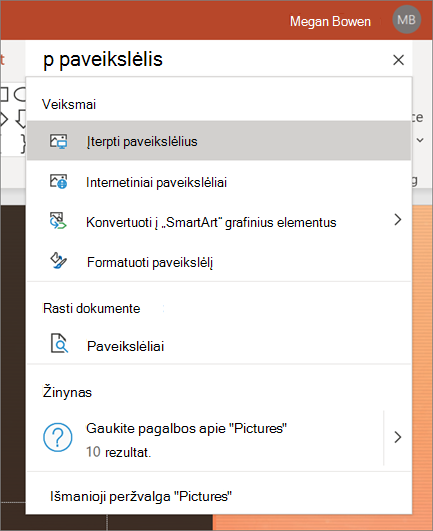"PowerPoint" pateikties kūrimas ir atidarymas
Pradėkite bendradarbiauti su šiomis sparčiosiomis instrukcijomis, kaip kurti, bendrinti ir redaguoti pateiktis savo arba komandos nariais.
Norėdami konvertuoti "Google" skaidres į "PowerPoint", eikite į failas > atsisiųsti > "Microsoft PowerPoint" (. pptx). Tada atidarykite failą programoje "PowerPoint". Daugiau informacijos rasite darbo su lapais Pradžia.
Pastaba: Šio vadovo funkcijos ir informacija taikoma "PowerPoint", kaip pasiekiama naudojant „Microsoft 365“.
Kurkite naują pateiktį
-
Atidarykite „PowerPoint“.
-
Pasirinkite tuščia pateiktisarba pasirinkite vieną iš temų.
-
Pasirinkite daugiau temų , kad peržiūrėtumėte galeriją ir ieškotumėte daugiau.

Skaidrės įtraukimas
-
Pažymėkite skaidrę, po kurios norite įtraukti naują skaidrę.
-
Pasirinkite Pagrindinis > Nauja skaidrė.
-
Pasirinkite Maketas , tada įveskite norimą tipą iš išplečiamojo sąrašo.
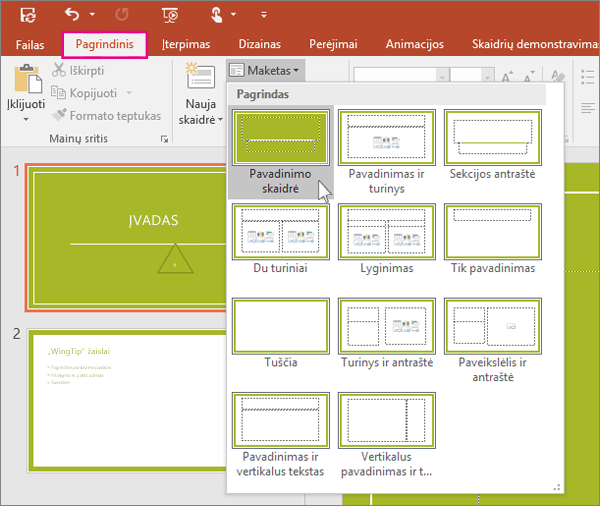
Įrašyti
Kai įrašote failus debesyje, galite bendrinti ir bendradarbiauti su kitais žmonėmis.
-
Spustelėkite Failas > Įrašyti kaip.
-
Pasirinkite "OneDrive" aplanką ir Pavadinkite failą.
Įrašius kartą į "OneDrive", įgalintas Automatinis įrašymas , kuris automatiškai įrašo failą, kas kelias sekundes, kai dirbate.
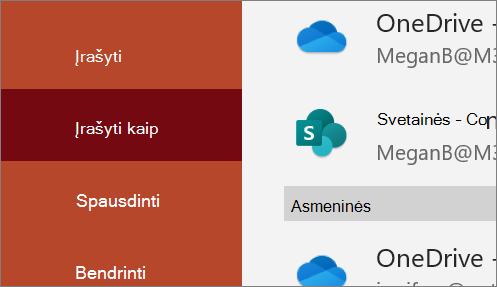
Pateikties pervardijimas
-
Pavadinimo juostoje pasirinkite failo vardą.
-
Rodomame meniu galite pervardyti failą, pasirinkite naują vietą, kad ją perkeltumėte, arba peržiūrėkite failo versijų retrospektyvą.
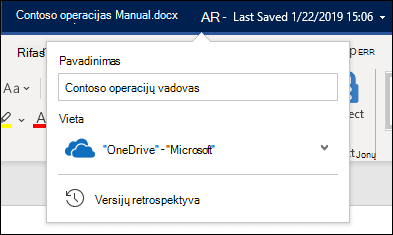
Offline
Kai esate prisijungę prie interneto, Automatinis įrašymas visada įjungtas ir išsaugo jūsų atliktus darbus. Jei bet kuriuo metu prarasite interneto ryšys arba išjungti, visi laukiantys pokyčiai bus sinchronizuoti iškart, kai tik prisijungsite prie interneto.
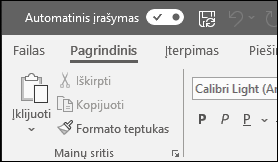
Ieška
"Microsoft Office" programų viršuje "Windows" rasite ieškos lauką. Šis galingas įrankis padeda ieškoti "PowerPoint" komandų, gauti pagalbos arba ieškoti žiniatinklyje.